Ստուգեք BingX - BingX Armenia - BingX Հայաստան
Լրիվ պլատֆորմի առանձնահատկություններ մուտք գործելու համար, ներառյալ ավելի բարձր հեռացման սահմանները եւ բարելավված անվտանգությունը, օգտվողները պետք է լրացնեն ձեր հաճախորդի (KYC) ստուգման գործընթացը: Այս ուղեցույցը ապահովում է քայլ առ քայլ մոտեցում `ձեր հաշիվը արդյունավետորեն ստուգելու համար:
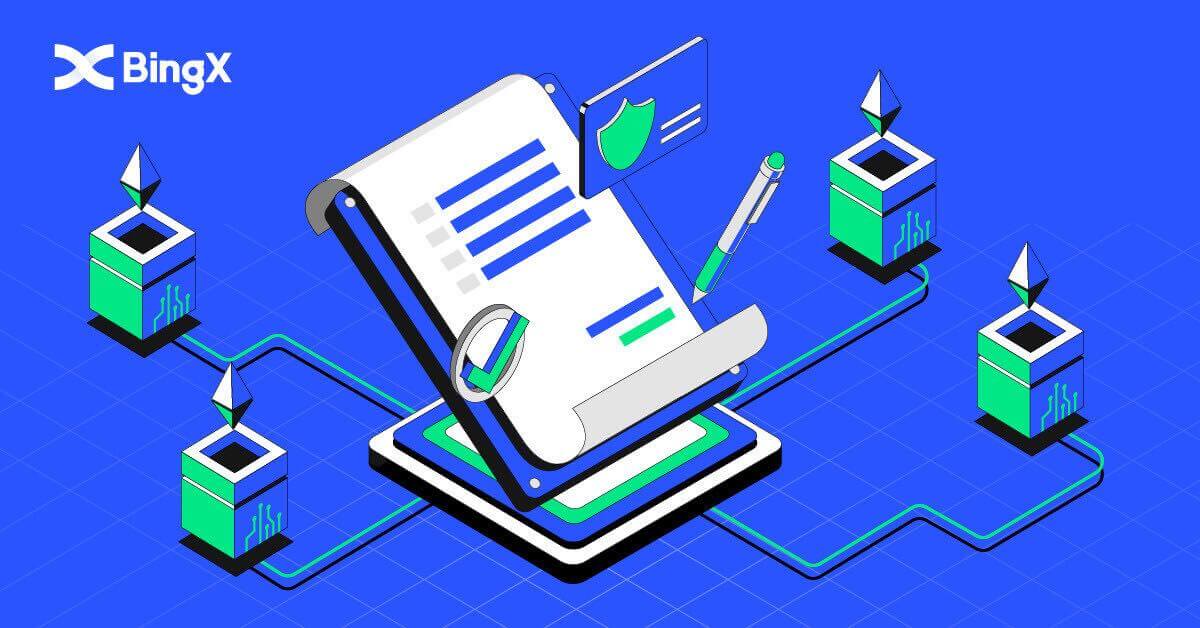
Ինչպես հաստատել նույնականացումը BingX-ում (KYC)
1. Գլխավոր էջում սեղմեք պրոֆիլի պիտակը [ Հաշվի անվտանգություն ] :
2. Ձեր Հաշվի տակ: Սեղմեք [Identity Verification] : 3. Կտտացրեք և նշեք «Համաձայն եմ իմ անձնական տվյալների մշակմանը»
նշանը , ինչպես նկարագրված է Անձնական տվյալների մշակման համաձայնությունում : Այնուհետև սեղմեք [Next] պատկերակը:
4. Սեղմեք ներքև սլաքի վրա՝ ընտրելու այն երկիրը, որտեղ ապրում եք: Այնուհետև սեղմեք [Next] :
5. Լուսանկարեք ձեր նույնականացման քարտը վառ և պարզ (լավ որակ) և չկտրված (փաստաթղթի բոլոր անկյունները պետք է տեսանելի լինեն): Վերբեռնեք ձեր նույնականացման քարտի ինչպես առջևի, այնպես էլ հետևի նկարները: Սեղմեք [Շարունակեք ձեր հեռախոսում] կամ սեղմեք [Հաջորդ] պատկերակը վերբեռնումն ավարտելուց հետո:
6. Եթե ձեր հեռախոսում սեղմեք Շարունակել ստուգումը, նոր պատուհան է բացվում: Սեղմեք [Պատճենել հղումը] պատկերակը կամ սկանավորեք QR կոդը ձեր հեռախոսով:
7. Ընտրեք ձեր անձը հաստատող փաստաթուղթը՝ սեղմելով վերև վար սլաքի վրա և ընտրեք ձեր փաստաթուղթը թողարկած երկիրը: Այնուհետև ընտրեք ձեր փաստաթղթի տեսակը: BingX Exchange-ն ապահովվում է երկու տեսակի նույնականացման քարտերով կամ անձնագրերով : Խնդրում ենք ընտրել համապատասխանը: Այնուհետև սեղմեք [Next] պատկերակը:
8. Լուսանկարեք ձեր փաստաթուղթը, այնուհետև վերբեռնեք ձեր փաստաթղթի առջևի և հետևի կողմերը: Սեղմեք [Next] պատկերակը:
9. Նույնականացում սելֆիի միջոցով՝ դեմքով դեպի տեսախցիկը: Համոզվեք, որ ձեր դեմքը շրջանակի մեջ է: Սեղմեք [Ես պատրաստ եմ] : Այնուհետև, դանդաղ շրջեք ձեր գլուխը շրջանաձև:
10. Այն բանից հետո, երբ սանդղակը դառնում է կանաչ, ձեր դեմքի սկանավորումը հաջողությամբ ավարտվեց:
11. Խնդրում ենք վերանայել ձեր բոլոր տեղեկությունները և եթե ինչ-որ բան ճիշտ չէ, խնդրում ենք սեղմել [Խմբագրել] ՝ սխալը շտկելու համար; հակառակ դեպքում սեղմեք [Next] :
12. Ձեր նոր ստուգման կարգավիճակի ամբողջական պատուհանը կբացվի
13. Ձեր KYC-ն հաստատվել է:
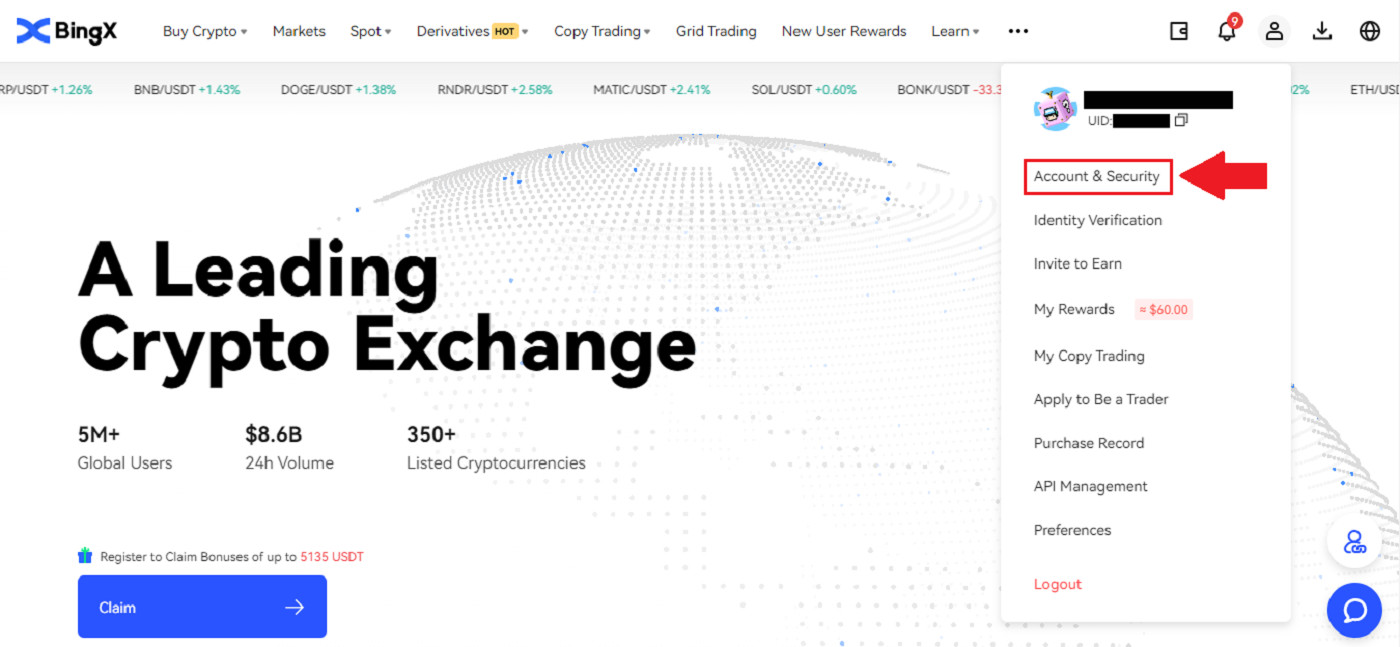
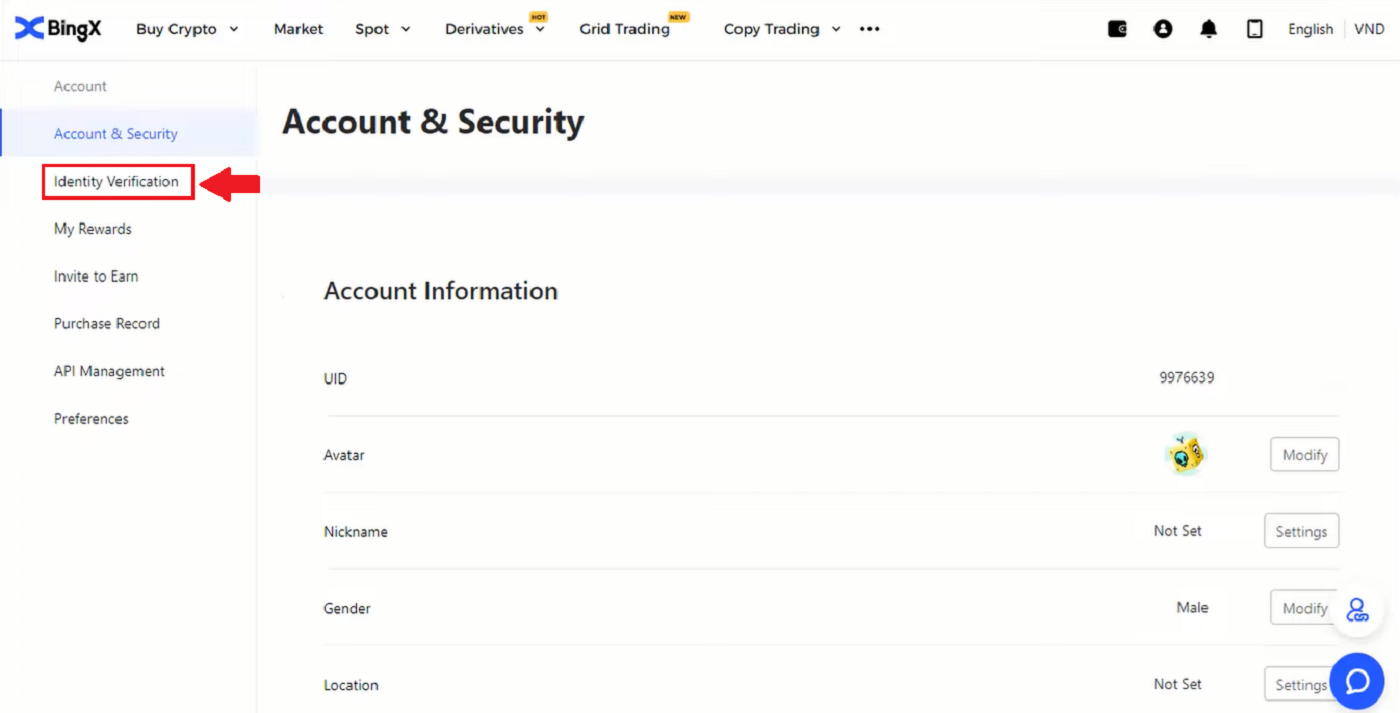
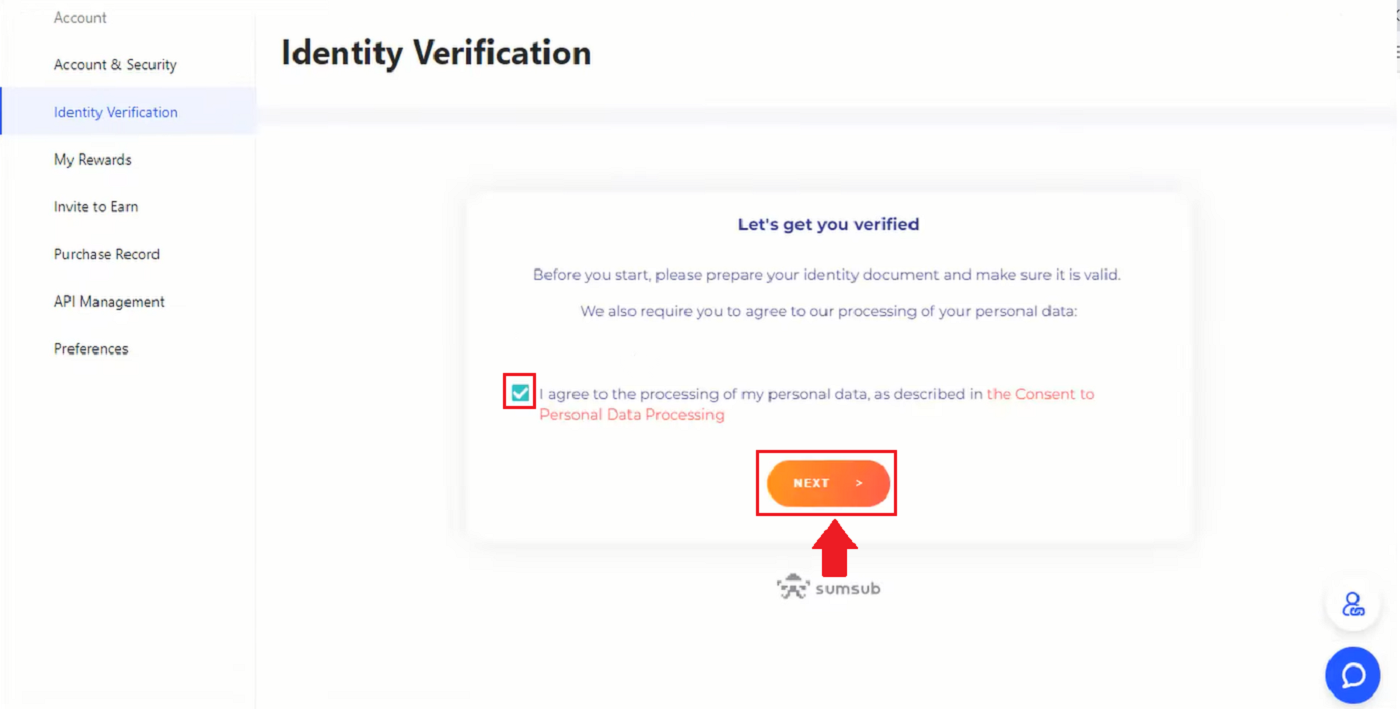
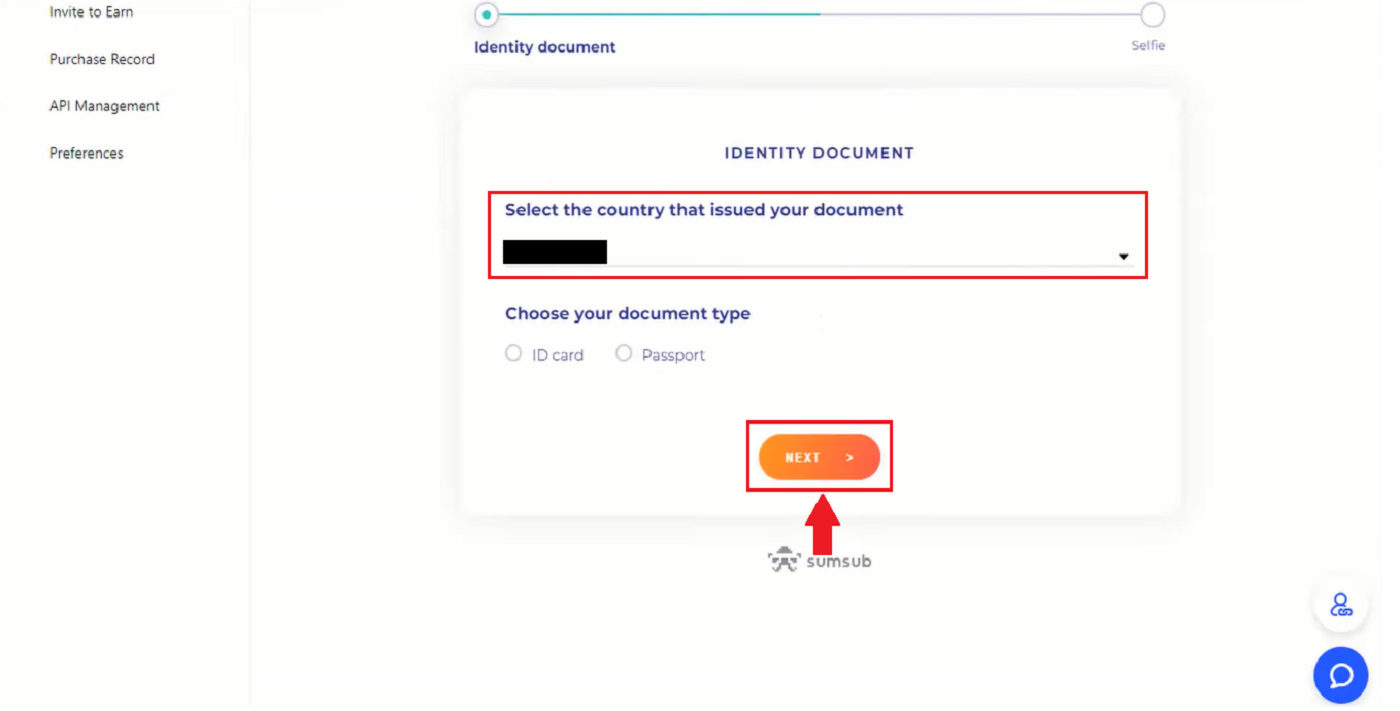
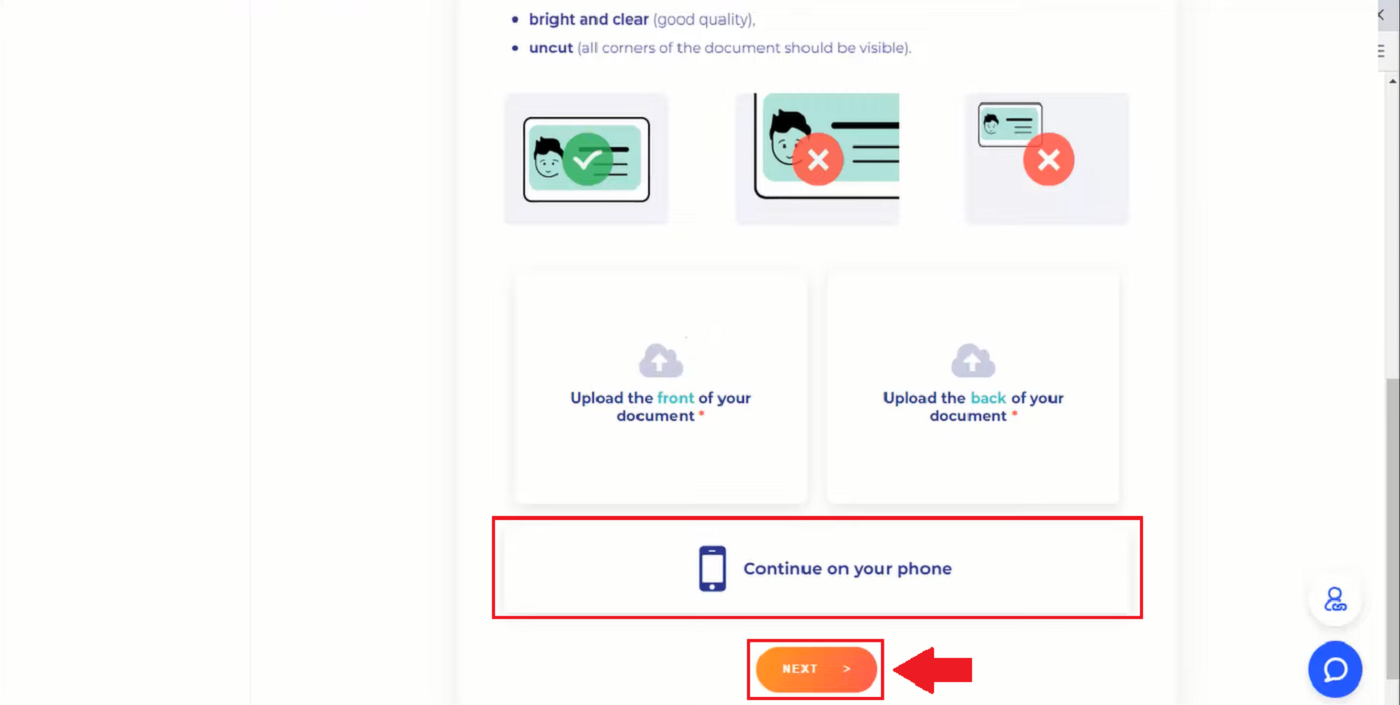
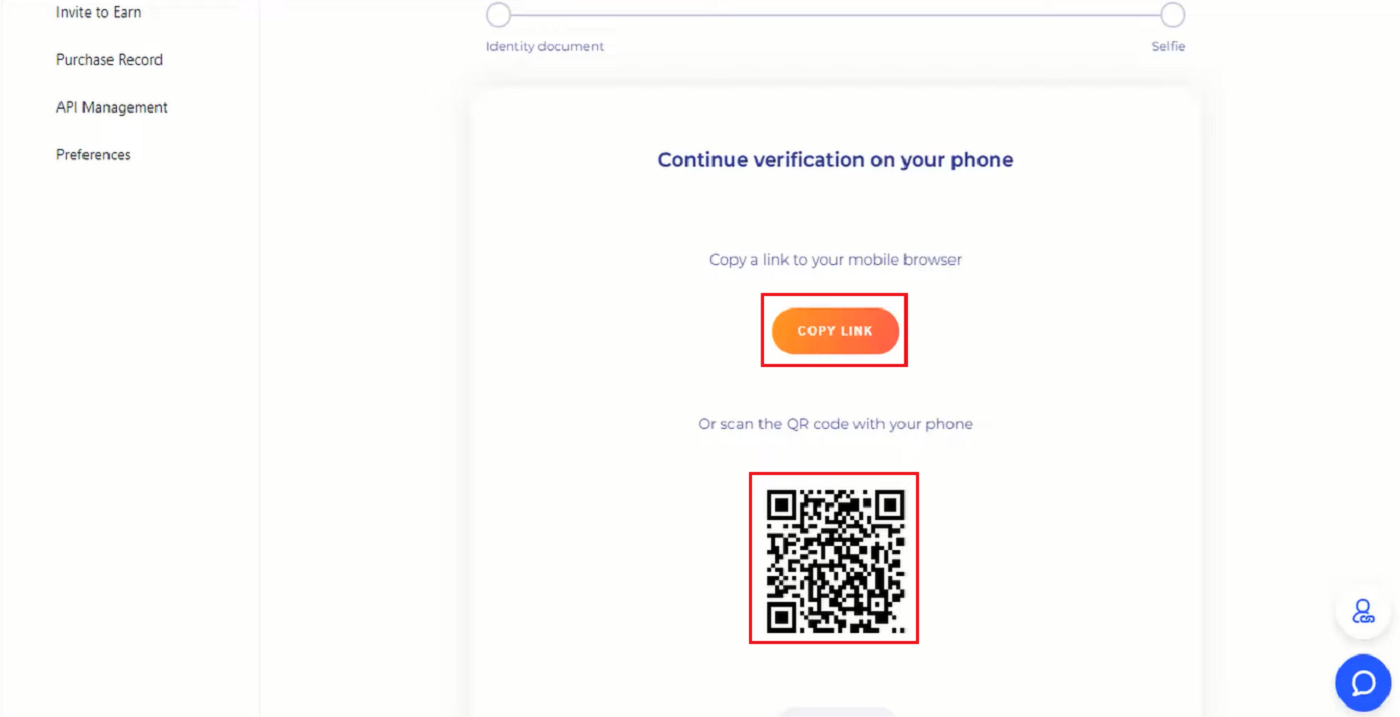
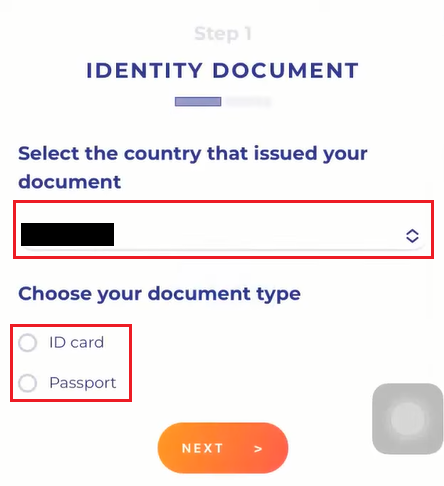
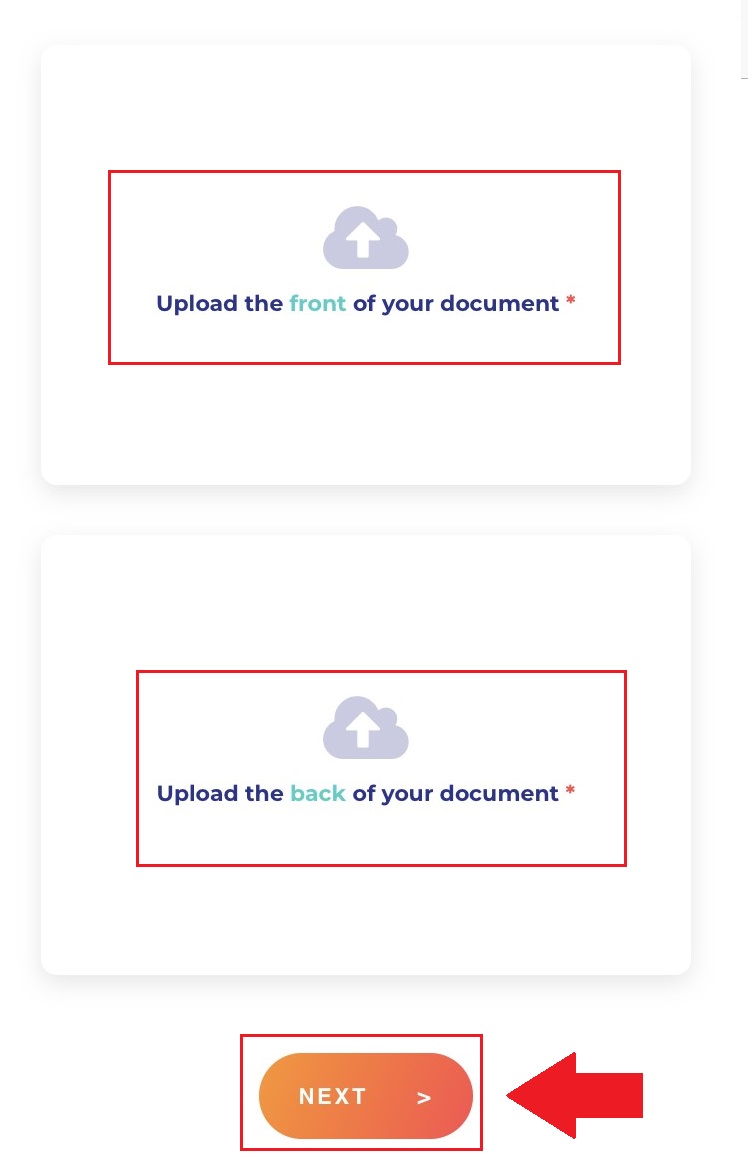
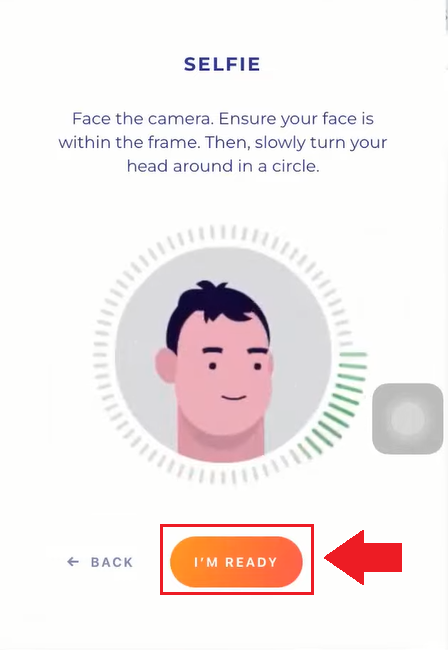
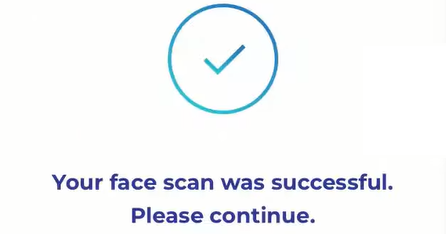
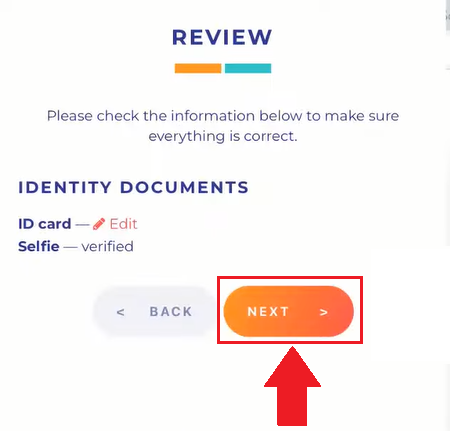
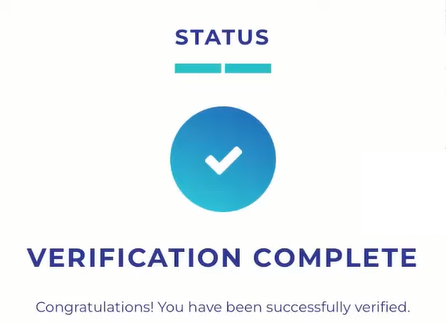
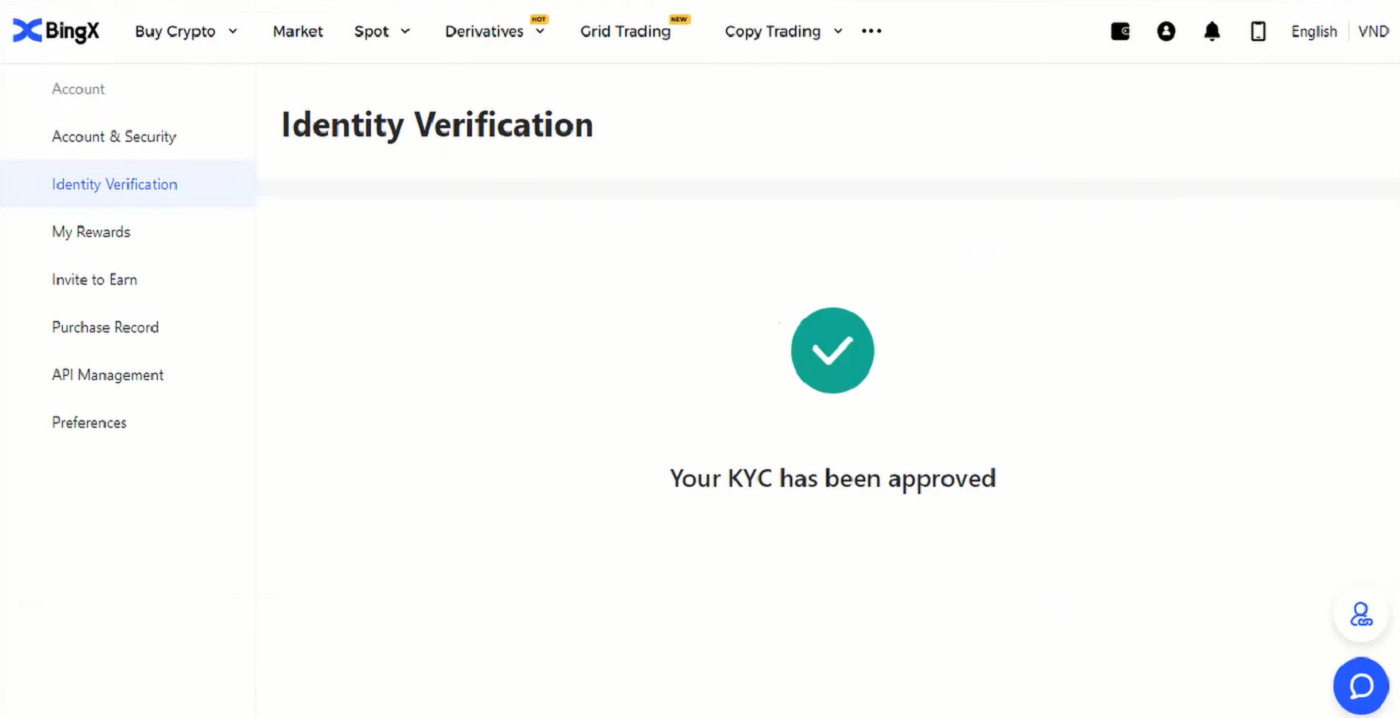
Ինչպես կարգավորել Google Verification-ը BingX-ում
Անվտանգ և ապահով ստուգման համար: Ավելի լավ է հետևել մեր Անվտանգության կենտրոնում նշված քայլերին:1. Գլխավոր էջում սեղմեք պրոֆիլի պիտակը [ Հաշվի անվտանգություն ] : 2. Անվտանգության կենտրոնի տակ սեղմեք [Հղում] պատկերակը Google Ստուգման գծի աջ կողմում: 3. Դրանից հետո նոր պատուհան է բացվում [Ներբեռնել Google Authenticator հավելվածը] երկու QR կոդով: Կախված ձեր օգտագործած հեռախոսից՝ ընտրեք և սկանավորեք iOS-ը Ներբեռնեք Google Authenticator կամ Android Ներբեռնեք Google Authenticator: Սեղմեք [Next] : 4. Ավելացնել բանալի Google Authenticator-ում և կրկնօրինակել պատուհանը: Պատճենեք QR կոդը՝ սեղմելով [Պատճենել բանալին] պատկերակը: Այնուհետև սեղմեք [Next] պատկերակը: 5. Նոր պատուհանում [Next] սեղմելուց հետո մուտքագրեք ստորև նշված հաստատման կոդը՝ ստուգման թռուցիկն ավարտելու համար: Դուք կարող եք խնդրել, որ ձեր էլ.փոստում տեղադրվի նոր կոդ 1-ին տողում: Կոդը տեղադրելու պատրաստ լինելուց հետո մկնիկի վրա սեղմեք աջ և տեղադրեք վերջին պատուհանի կոդը [Google Verification Code] բարում: Սեղմեք [Submit] պատկերակը:
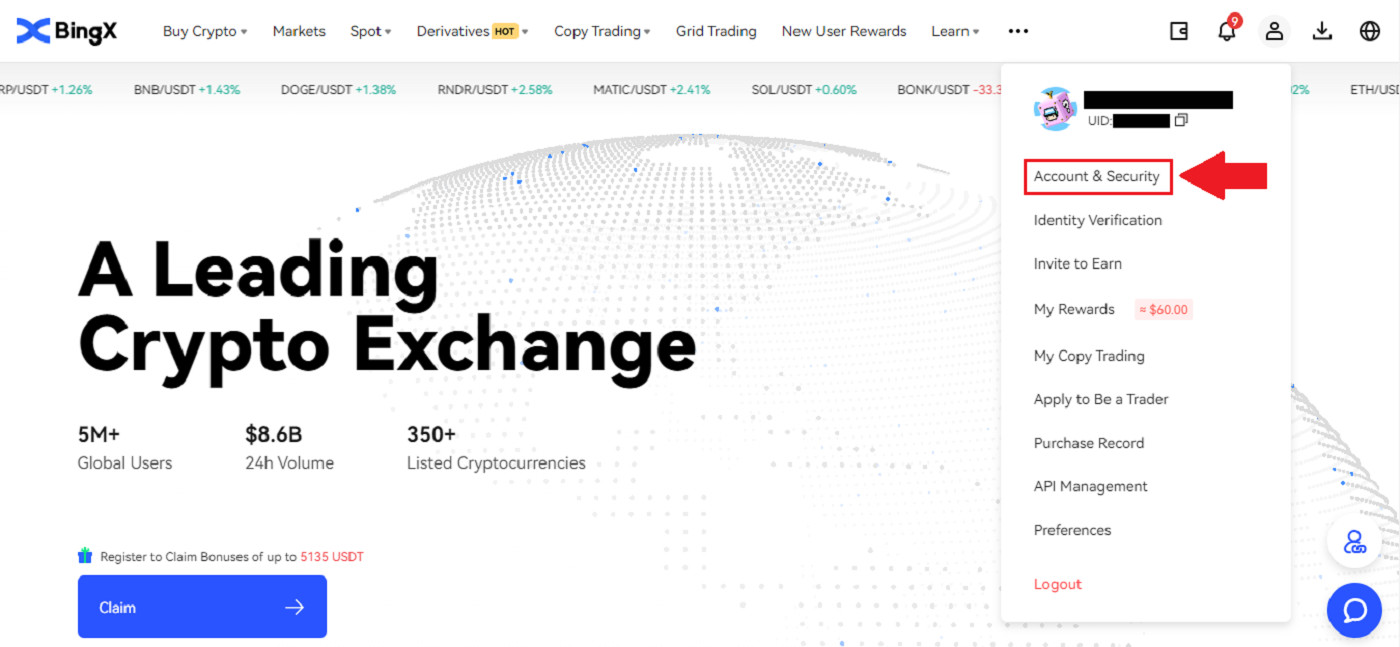
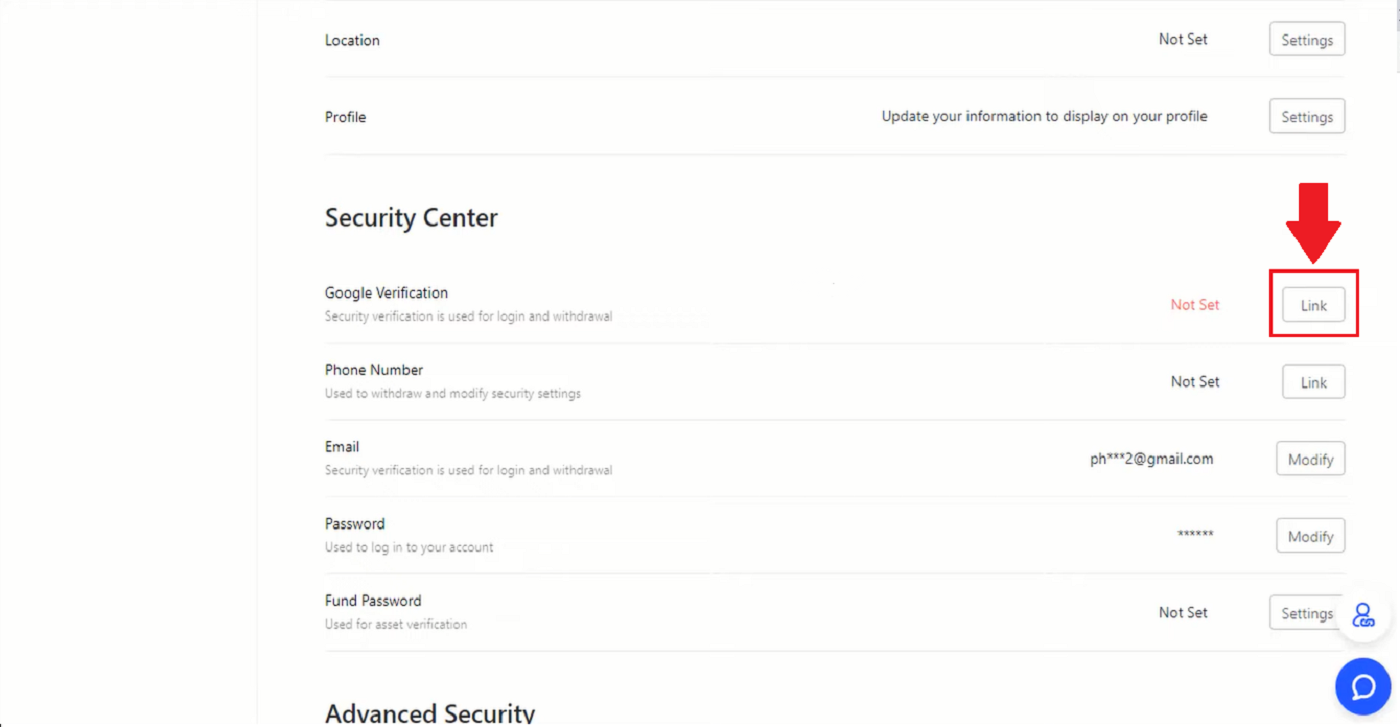
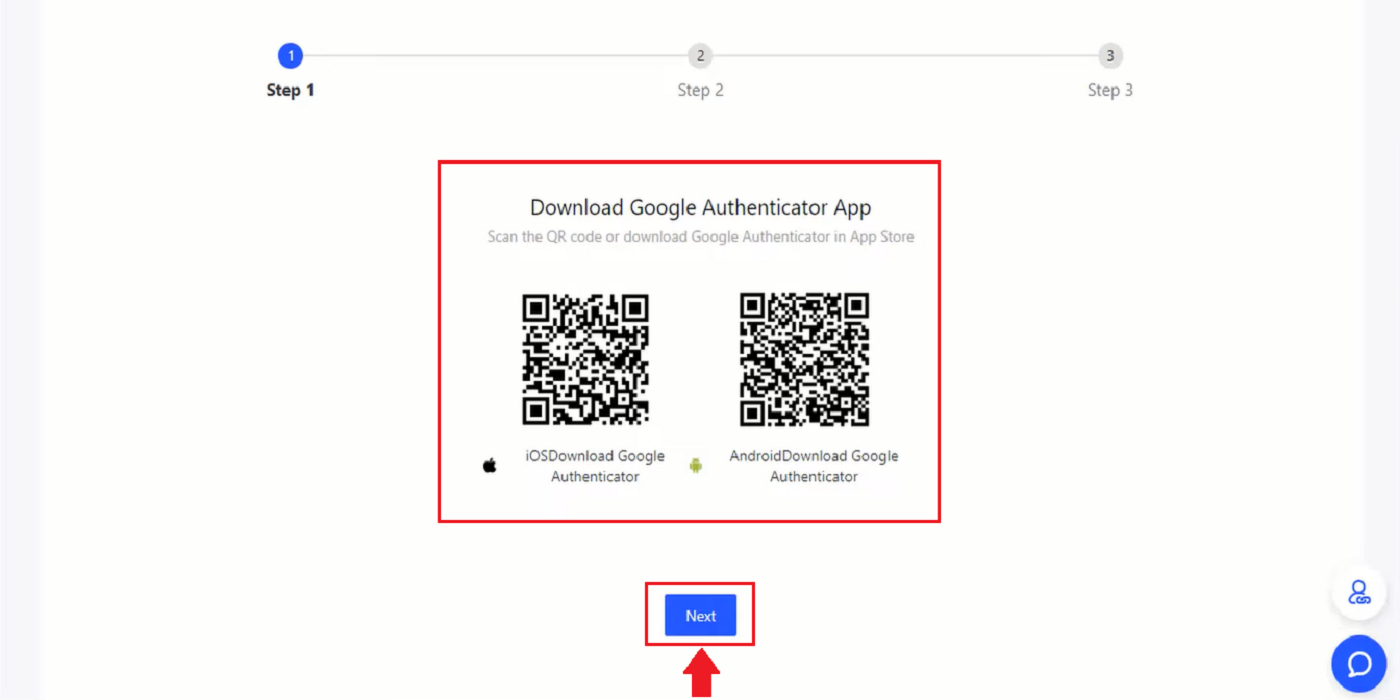
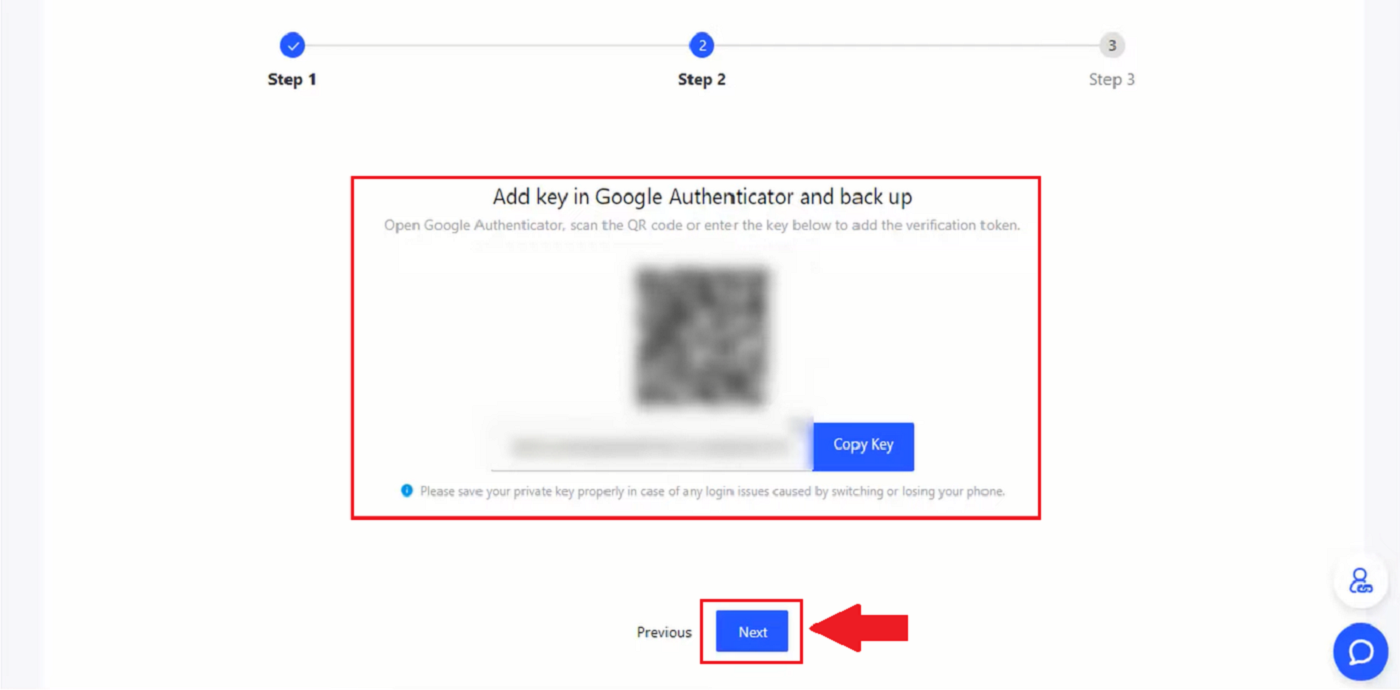
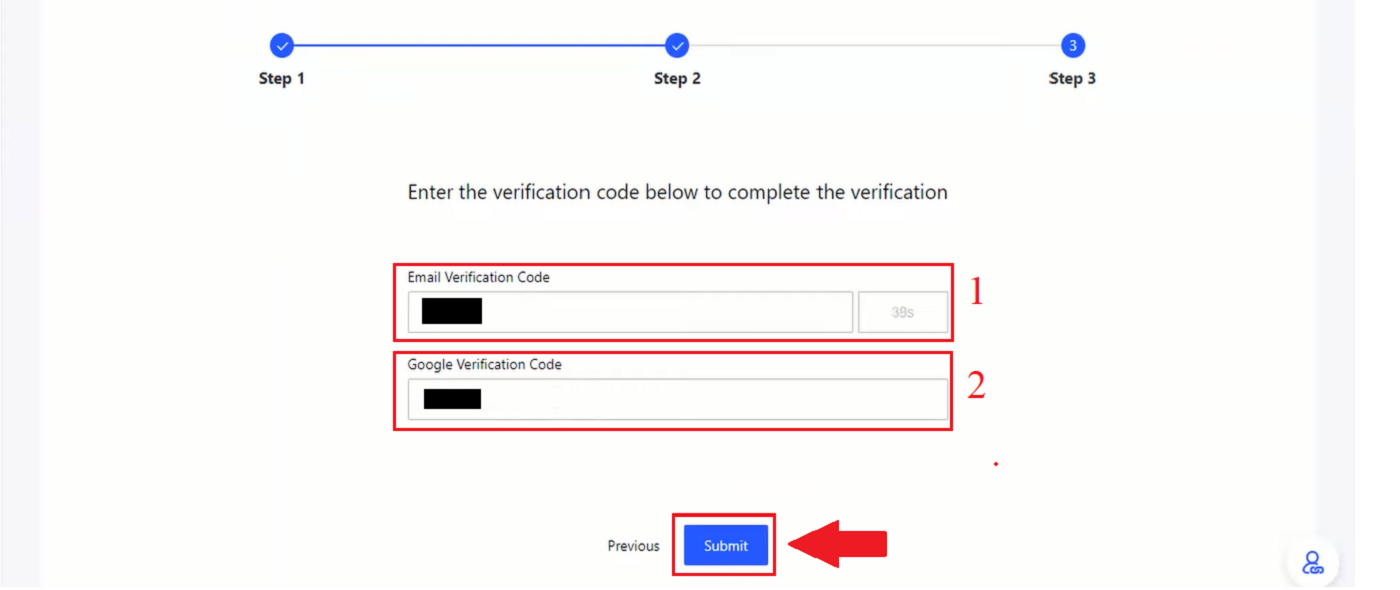
Ինչպես սահմանել հեռախոսահամարի ստուգում BingX-ում
1. Գլխավոր էջում սեղմեք պրոֆիլի պիտակը [ Հաշվի անվտանգություն] :
2. Անվտանգության կենտրոնում սեղմեք [Link] պատկերակը Հեռախոսահամարի գծի աջ կողմում:
3. 1-ին վանդակում սեղմեք ներքև սլաքի վրա, որպեսզի մուտքագրեք տարածքի կոդը, 2-րդ վանդակում մուտքագրեք ձեր հեռախոսահամարը, վանդակում 3-ում մուտքագրեք SMS կոդը, 4-րդ վանդակում մուտքագրեք այն կոդը, որն ուղարկվել է ձեր էլ. Այնուհետև սեղմեք [OK] պատկերակը:
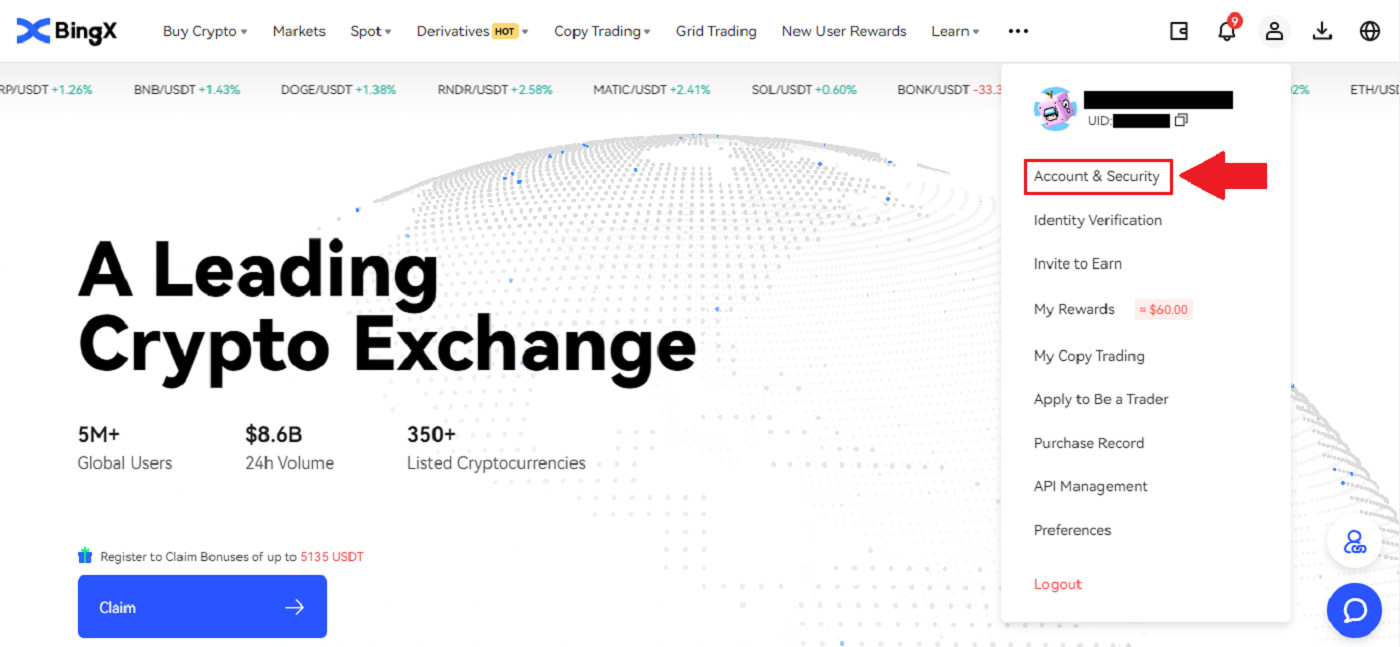
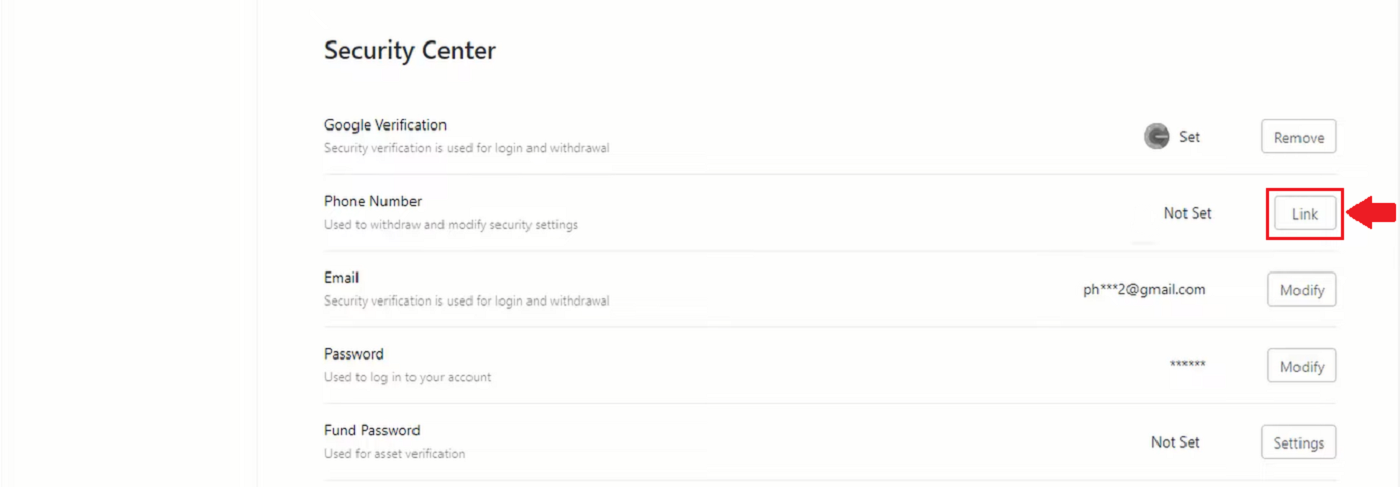
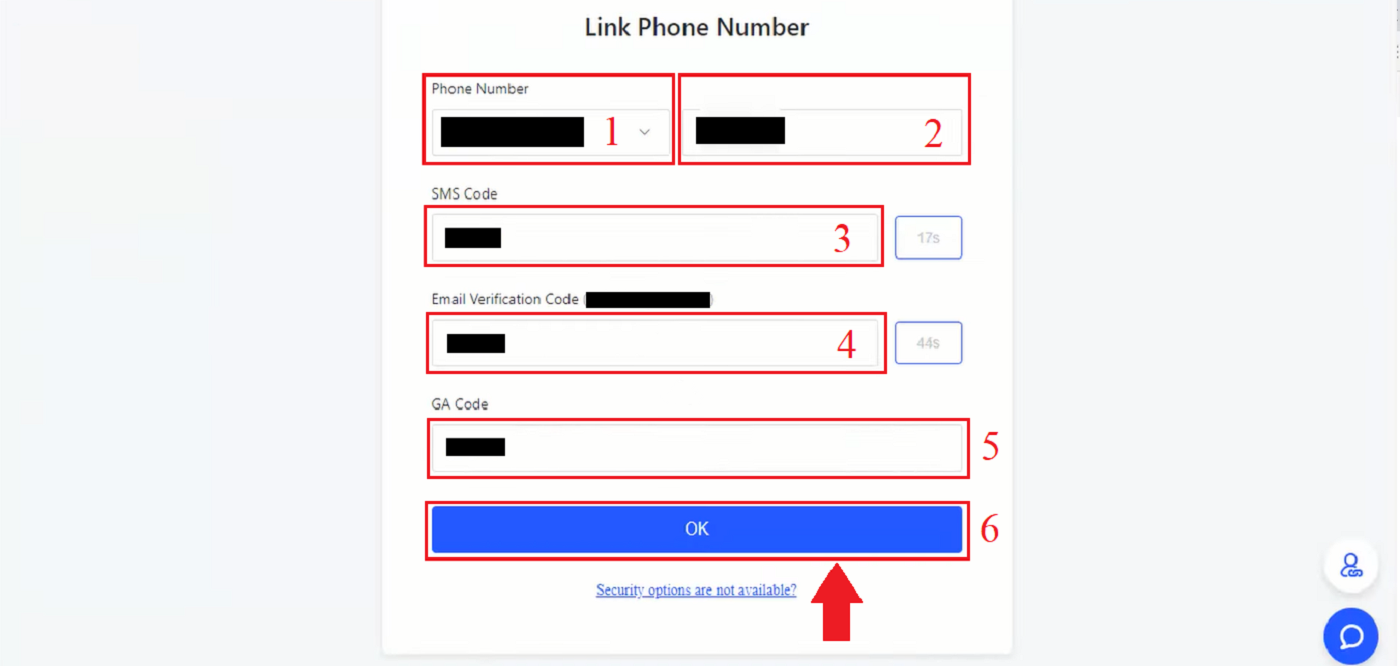
Հաճախակի տրվող հարցեր (ՀՏՀ)
Ինչո՞ւ են ինձ խնդրել նորից ներկայացնել իմ սելֆին պրոֆիլի ստուգման համար:
Եթե դուք մեզանից նամակ եք ստացել՝ խնդրելով նորից վերբեռնել ձեր սելֆին, դա նշանակում է, որ, ցավոք, ձեր ներկայացրած սելֆին չի կարող ընդունվել մեր համապատասխանության թիմի կողմից: Դուք մեզանից էլ-նամակ կստանաք՝ բացատրելով կոնկրետ պատճառը, թե ինչու սելֆին ընդունելի չէր:
Ձեր սելֆին պրոֆիլի ստուգման գործընթացին ներկայացնելիս շատ կարևոր է ապահովել հետևյալը.
- Սելֆին պարզ է, չլղոզված և գունավոր,
- Սելֆին ոչ մի կերպ չի սկանավորվում, չի վերագրվում կամ փոփոխվում,
- Չկան երրորդ կողմեր տեսանելի ձեր սելֆիում կամ կենդանի շղթայում,
- Ձեր ուսերը տեսանելի են սելֆիում,
- Լուսանկարն արված է լավ լուսավորության պայմաններում և ստվերներ չկան։
Վերը նշվածի ապահովումը մեզ հնարավորություն կտա ավելի արագ և սահուն մշակել ձեր դիմումը:
Կարո՞ղ եմ իմ անձը հաստատող փաստաթուղթը/սելֆին ներկայացնել պրոֆիլի ստուգման համար (KYC) ուղիղ զրույցի կամ էլփոստի միջոցով:
Ցավոք, համապատասխանության և անվտանգության նկատառումներից ելնելով, մենք չենք կարող անձամբ վերբեռնել ձեր պրոֆիլի հաստատման (KYC) փաստաթղթերը կենդանի զրույցի կամ
էլ
․
Մենք լայնածավալ գիտելիքներ ունենք այն մասին, թե որ փաստաթղթերն են ամենայն հավանականությամբ ընդունվելու և ստուգվելու առանց որևէ խնդրի:
Ի՞նչ է KYC-ն:
Մի խոսքով, KYC-ի ստուգումը անհատի ինքնության նույնականացումն է: «Ճանաչիր քո հաճախորդին/հաճախորդին», հապավում է: Ֆինանսական կազմակերպությունները հաճախ օգտագործում են KYC ընթացակարգերը՝ հաստատելու, որ պոտենցիալ հաճախորդներն ու հաճախորդները իրականում այնպիսին են, ինչպիսին իրենք են պնդում, ինչպես նաև առավելագույնի հասցնելու գործարքների անվտանգությունն ու համապատասխանությունը:
Մեր օրերում կրիպտոարժույթների աշխարհի բոլոր հիմնական բորսաները պահանջում են KYC ստուգում: Օգտատերերը չեն կարող մուտք գործել բոլոր գործառույթներն ու ծառայությունները, եթե այս հաստատումն ավարտված չէ:
Եզրակացություն. Ամբողջական մուտքի բացում KYC ստուգմամբ
Ձեր BingX հաշվի հաստատումը կարևոր քայլ է անվտանգ և անխափան առևտրային փորձի ապահովման համար: KYC գործընթացի ավարտը ոչ միայն բարձրացնում է հաշվի անվտանգությունը, այլև տրամադրում է մուտք դեպի դուրսբերման ավելի բարձր սահմանաչափեր և առաջադեմ առևտրային հնարավորություններ: Հետևելով այս քայլերին, դուք կարող եք արագ հաստատել ձեր հաշիվը և օգտվել BingX-ի բոլոր առավելություններից: Ուրախ առևտուր:


